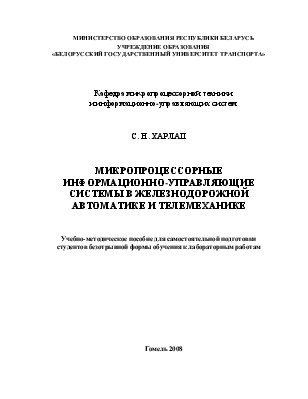
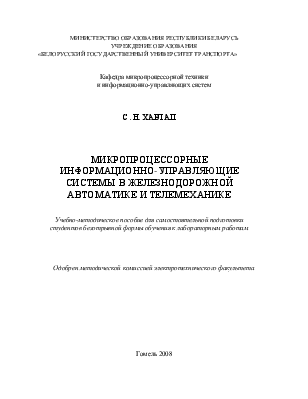
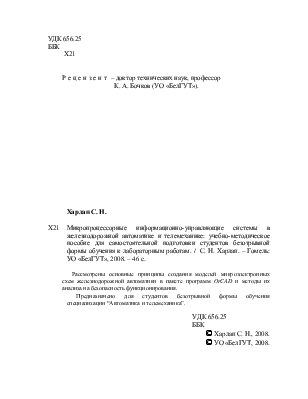

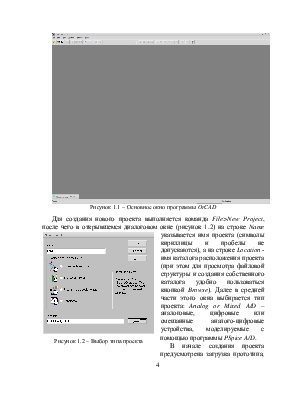
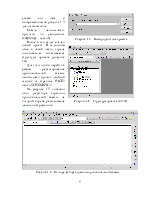

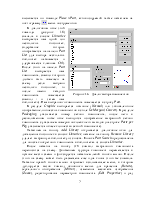
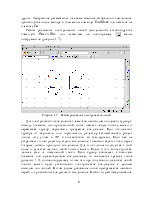
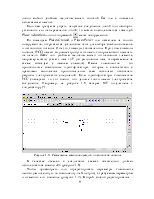
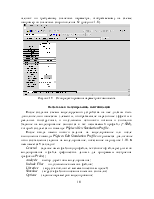
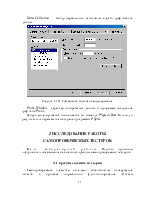
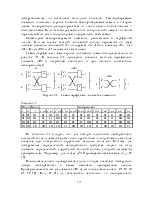
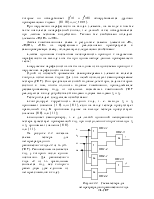
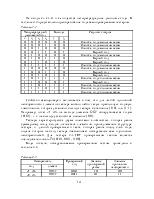
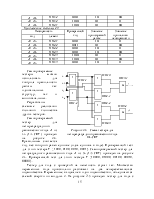
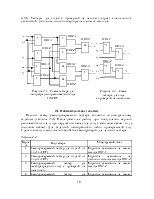
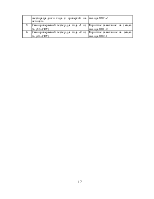
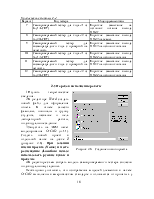
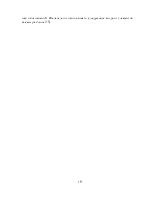
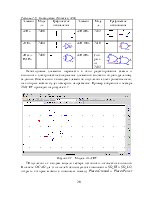
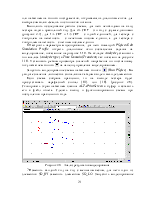
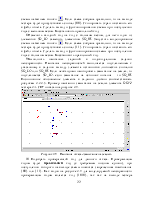

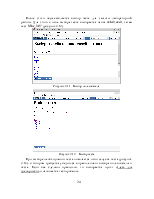
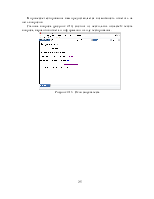
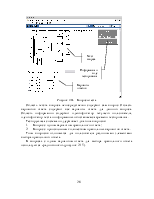
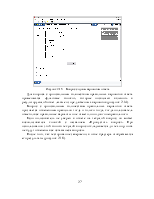
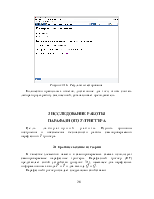
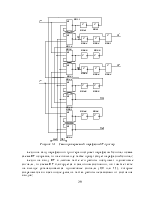
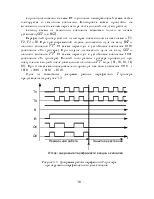


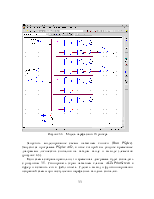
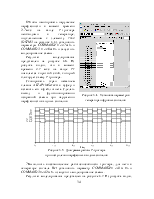
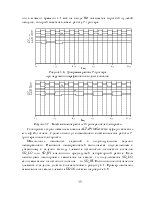
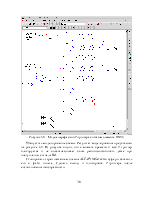
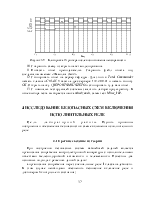

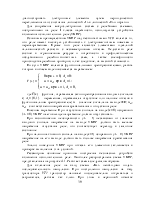
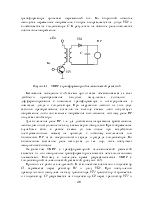
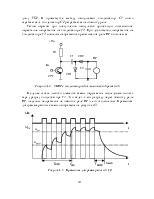
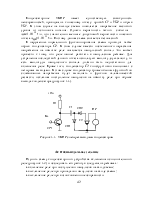

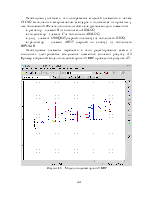
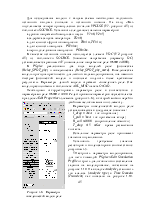

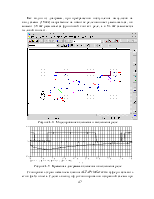
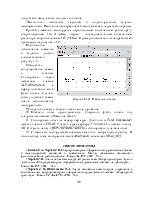
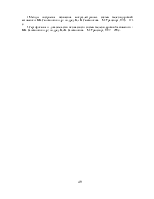
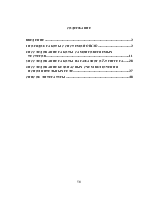

нажатием на кнопки инструментов, открывающих диалоговые окна для выбора символов «земли» и источников питания.
Выполнить исследование работы схемы, для чего необходимо на вход тестера подать правильный код. Для 2/4-СПТ – это код с двумя единицами (рисунок 2.7), для 1/4-СПТ и 1/5-СПТ – с одной единицей, для тестера с контролем на нечетность – с нечетным числом единиц, а для тестера с контролем на четность – с четным числом единиц.
6 Настроить параметры моделирования,
для чего командой PSpice>Edit Simulation Profile открыть диалоговое
окно составления задания на моделирование, показанное на рисунке 1.10. На вкладке
Analysis установить тип анализа
(Analysis type) в Time Domain (Transient)
как показано на рисунке 1.10. Установить режим просмотра значений напряжения по
постоянному току нажатием кнопки ![]() на панели управления
моделированием.
на панели управления
моделированием.
Запустить моделирование схемы
нажатием кнопки ![]() (Run PSpice). Вы увидите значения
логических сигналов на каждом входе и выходе элементов.
(Run PSpice). Вы увидите значения
логических сигналов на каждом входе и выходе элементов.
Если схема собрана правильно, то на выходе тестера будет присутствовать парафазный сигнал {01} или {10} (рисунок 2.8). Скопировать экран нажатием клавиш ALT+PrintScreen в буфер и вставить его в файл отчета. Сделать вывод о функционировании схемы при поступлении правильного кода.
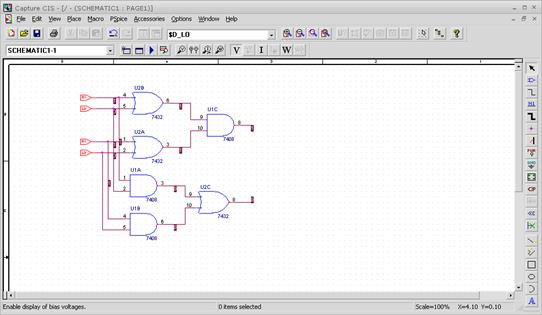
Рисунок 2.8 – Анализ результатов моделирования
7 Изменить входной код на код с
меньшим весом, для чего один из элементов $D_HI заменить элементом $D_LO. Запустить
моделирование схемы нажатием кнопки ![]() . Если схема собрана
правильно, то на выходе тестера будет присутствовать сигнал {00}. Скопировать
экран и вставить его в файл отчета. Сделать вывод о функционировании схемы при
поступлении кода с меньшим весом. Восстановить правильный код.
. Если схема собрана
правильно, то на выходе тестера будет присутствовать сигнал {00}. Скопировать
экран и вставить его в файл отчета. Сделать вывод о функционировании схемы при
поступлении кода с меньшим весом. Восстановить правильный код.
8 Изменить входной код на код с
большим весом, для чего один из элементов $D_LO заменить элементом $D_HI. Запустить моделирование схемы нажатием кнопки ![]() . Если схема собрана правильно, то на
выходе тестера будет присутствовать сигнал {11}. Скопировать экран и вставить
его в файл отчета. Сделать вывод о функционировании схемы при поступлении кода
с большим весом. Восстановить правильный код.
. Если схема собрана правильно, то на
выходе тестера будет присутствовать сигнал {11}. Скопировать экран и вставить
его в файл отчета. Сделать вывод о функционировании схемы при поступлении кода
с большим весом. Восстановить правильный код.
9 Выполнить имитацию заданной в индивидуальном задании неисправности. Имитация неисправностей выполняется подключением к указанному в задании выходу элемента источников логических сигналов $D_LO или $D_HI. Если необходимо имитировать замыкание на землю, то подключается $D_LO, если замыкание на источник питания – то $D_HI. Позиционное обозначение элемента в задании должно соответствовать рисункам 2.2-2.5. Пример имитации замыкания на землю элемента DD1.2 тестера 2/4-СПТ показан на рисунке 2.9.
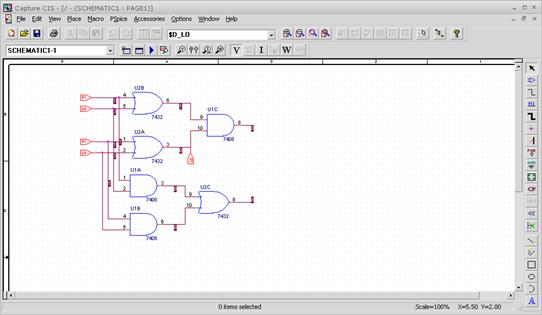
Рисунок 2.9 – Имитация отказа «замыкание на землю»
10 Подобрать проверяющий код для данного отказа. Проверяющим кодом будет правильный код (с требуемым числом единиц), при поступлении которого на выходе схемы появится запрещенная комбинация {00} или {11}. Как видно на рисунке 2.9 для моделируемой неисправности проверяющим кодом является код {1010}, так как на выходе тестера присутствует сигнал {00}. Для тестера 2/4-СПТ проверяющие коды приведены в таблице 2.3. Скопировать экран и вставить его в файл отчета. Сделать вывод об обнаружении неисправности при поступлении проверяющего кода
11 Сохранить схему и закрыть пакет моделирования.
12 Показать отчет преподавателю. Сохранить файл отчёта под следующим именем: «Фамилия Лаб1».
13 Скопировать отчет на сервер кафедры. Для этого в Total Commander нажать клавиши Ctrl+N. Указать адрес сервера: 172.20.0.31 и нажать кнопку OK. Открыть папку /_REPORTS/MIUS/ZET6/ и скопировать туда ваш отчет.
14 Защитить лабораторную работу. Защита выполняется с помощью тестирующей системы.
Для запуска тестирующей системы необходимо запустить Internet Explorer, перейти на сайт кафедры по адресу www.mius.info и выбрать ссылку «Тестер» (рисунок 2.10).
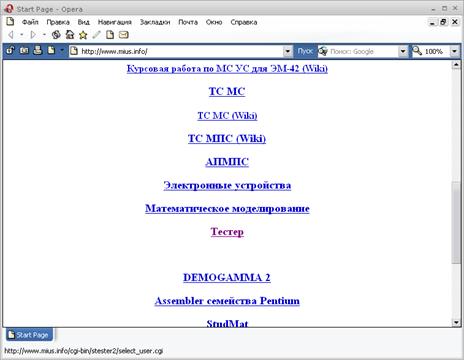
Рисунок 2.10 – Запуск тестирующей системы
Затем необходимо выбрать себя в папке своей группы, для чего войти в папку ZF и выбрать пользователя zf-(№ компьютера) (рисунок 2.11).
В следующем окне запрашивается пароль для сдачи теста на зачет. Пароль выдается преподавателем для каждого пользователя.
После этого осуществляется выбор теста для защиты лабораторной работы. Для этого в окне выбора теста выбирается папка mius\zaoch, затем тест Mius_lr01 (рисунок 2.12).
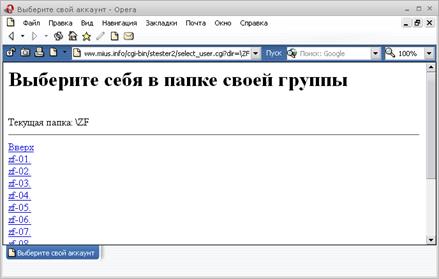
Рисунок 2.11 – Выбор пользователя
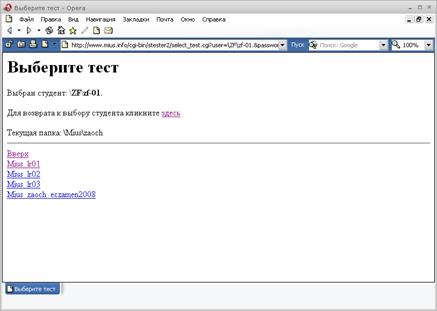
Рисунок 2.12 – Выбор теста
При выборе необходимого теста появляется окно запуска теста (рисунок 2.13), в котором требуется убедиться в правильности выбора пользователя и теста. Если все сделано правильно, то выбирается пункт «здесь для тренировки» и начинается тестирование.
В процессе тестирования вам предоставляется возможность ответить
Уважаемый посетитель!
Чтобы распечатать файл, скачайте его (в формате Word).
Ссылка на скачивание - внизу страницы.